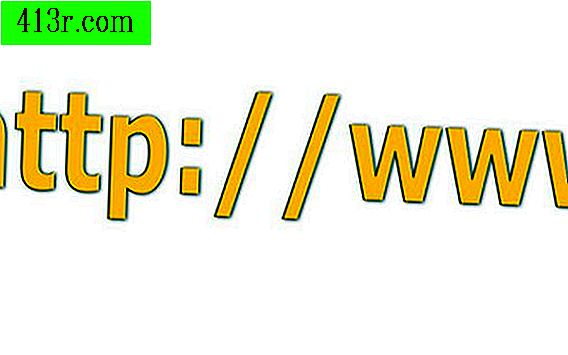כיצד להפעיל את מצב משולב ב- VirtualBox ב- Mac עם Snow Leopard

חלונות
שלב 1
התקנת תוספות אורח על אורח שלך Windows. לאחר ההפעלה של המחשב הווירטואלי שלך, לחץ על שורת התפריטים "Device" ובחר "Install Guest Additions". זה הרכבה את התוספות אורח .iso על שולחן העבודה של Windows שלך מתחיל את Windows Installer. קובץ .iso הוא תמונת דיסק, במקום תקליטור וירטואלי, המכיל את חבילת תוספות אורח ומתקין שלה.
שלב 2
בצע את ההוראות המופיעות על המסך במתקין האורחים של Windows כדי להתקין תוספות אורח עבור Windows. עם השלמת ההתקנה, הפעל מחדש את המחשב הווירטואלי.
שלב 3
הפעל את המצב המשולב. על MAC, מצב משולב ניתן להתחיל על ידי לחיצה על מקש המארח (מפתח Apple) בתוספת "L".
לינוקס
שלב 1
התקן dkms על לינוקס האורח שלך. זה משתנה עבור הפצות לינוקס שונות. בהתקנה של אובונטו / דביאן, פתחו מסוף וכתבו את הדברים הבאים:
sudo apt-get להתקין dkms
פעולה זו תתקין dkms מחבילת המאגרים של Linux.
שלב 2
בתפריט "מכשיר" של VirtualBox, בחר "התקן תוספות אורח". זה הרכבה את התוספות אורח .iso על מערכת ההפעלה לינוקס שלך. קובץ .iso הוא תמונת דיסק, במקום תקליטור וירטואלי, המכיל את חבילת תוספות אורח ומתקין שלה.
שלב 3
במסוף, נווט למיקום כונן התקליטורים / DVD. כתוב את הדברים הבאים:
sudo sh. / VBoxLinuxAdditions.run
זה מותקן תוספות אורח על לינוקס האורח שלך.
שלב 4
הפעל מחדש את המחשב הווירטואלי.
שלב 5
הפעל את המצב המשולב. על MAC, מצב משולב ניתן להתחיל על ידי לחיצה על מקש המארח (מפתח Apple) בתוספת "L".